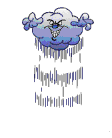SOAL UTS SIMULASI DIGITAL
tahun pelajaran 2014-2015
kelas x akuntansi
1. jelaskan 5 kekurangan dan 5 kelebihan internet !
2. jelaskan bagaimana cara membuat akun e-mail dan cara mengirim e-mail dengan attachment?
3. sebutkan bentuk komunikasi daring sinkron!
tahun pelajaran 2014-2015
kelas x akuntansi
1. jelaskan 5 kekurangan dan 5 kelebihan internet !
2. jelaskan bagaimana cara membuat akun e-mail dan cara mengirim e-mail dengan attachment?
3. sebutkan bentuk komunikasi daring sinkron!
JAWABAN
Jawaban no 1
KEKURANGAN
1. KETERGANTUNGAN PADA JARINGAN TELEPON dan INTERNET
SERVICE PROVIDER. (ISP)
2. SELEKTIVITAS dan ANONIMITAS
3. RELIABILITAS dan VALIDITAS SUMBER ACUAN HASIL RISET
4. VIRUS
5. TIDAK ADA FILTER YANG TANGGUH
2. SELEKTIVITAS dan ANONIMITAS
3. RELIABILITAS dan VALIDITAS SUMBER ACUAN HASIL RISET
4. VIRUS
5. TIDAK ADA FILTER YANG TANGGUH
KELEBIHAN
1. HIBURAN
2. MEDIA SOSIAL
3. EDUKASI
4.INFORMASI
5. AKSES 24 JAM
3. EDUKASI
4.INFORMASI
5. AKSES 24 JAM
Jawaban no 2
Cara Membuat Email Gmail
1. Masuk ke situs https://accounts.google.com/SignUp
2. Isi formulir dengan data-data
yang diminta.
Keterangan :
- Nama : Masukkan nama depan dan nama belakang Anda.
- Pilih nama pengguna Anda : Masukkan nama pengguna yang Anda inginkan, jika tidak tersedia silahkan gunakan yang lain.
- Buat Sandi :masukkan kata sandi yang anda inginkan. Usahakan panjang tetapi mudah dihapal.
- Konfirmasi Sandi Anda : masukkan seperti kata sandi sebelumnya.
- Tanggal lahir : isi dengan tanggal lahir Anda
- Gender : Pilih jenis kelamin Anda.
- Ponsel : Masukkan nomer ponsel Anda yang nantinya akan digunakan saat verifikasi.
- Alaman Email Saat Ini : Isi dengan alamat email yang telah Anda miliki. Jika belum memiliki email sama sekali, silahkan kosongkan saja.
- Isi kode captcha dengan benar, jika Anda tidak bisa, silahkan centang opsi "Lewati Verifikasi Ini (mungkin dibutuhkan verifikasi telpon)".
- Lokasi : Pilih lokasi anda, pastinya di Indonesia.
- Centang kolom "Saya menyetujui Persyaratan Layanan dan Kebijakan Privasi Google".
3. Setelah semua telah terisi,
kemudian klik Langkah Berikutnya.
4. Anda diminta minta
verifikasi nomor ponsel. Silahkan masukkan nomor ponsel Anda lalu piih metode
verifikasi antara pesan teks atau panggilan suara, setelah itu klik Lanjutkan.
5. Anda akan diberi angka 6 digit
oleh pihak google melalui pesan text atau pesan suara sesuai metode yang
Anda pilih sebelumnya. Masukkan angka tersebut ke halaman verifikasi email,
lalu klik Lanjutkan.
6. Anda akan dialihkan ke halaman
edit profile. Jika ingin menambahkan foto, klik Tambahkan foto. Jika
belum ingin menambahkan foto, langsung saja klik Langkah Berikutnya.
7. Akun email Anda telah selesai
dibuat. Akan muncul halaman yang terdapat ucapan selamat datang dari pihak
google. Silahkan klik Lanjutkan ke Gmail.
Selesai, Anda telah berhasil membuat
akun email dari google alias gmail. Email
2.untuk
mengirim e-mail
Prosedur yang anda lakukan adalah:
1. Login ke account email (gmail)anda, gunakan link berikut:
http://www.gmail.com
2. masukkan username dan password gmail anda
Klik tombol Masuk (Sign In)

1. Login ke account email (gmail)anda, gunakan link berikut:
http://www.gmail.com
2. masukkan username dan password gmail anda
Klik tombol Masuk (Sign In)

3. klik tombol Buat Surat untuk
memulai menulis pesan (message)

4. Pada bagian untuk : ketik alamat email tujuan (misalnya: muinzandi@yahoo.com)
Email tambahan bisa di Cc atau di Bcc, misalnya : muinzandi@gmail.com, andimuinz@yahoo.com (penulisan email jika lebih dari satu dipisah dengan tanda koma)
Keterangan:
Bcc bisa anda gunakan jika ingin orang yang anda kirimi email tidak bisa mengetahui ke mana saja email tersebut anda kirimkan). sederhananya seperti ini, jika anda mengirim email ke 20 orang (alamat email), maka orang pertama tidak tahu ke 19 orang lainnya yang anda kirimi email, demikian juga orang kedua tidak mengetahui ke 19 orang lainnya yang anda kirimi email, demikian seterusnya.
Jika menggunakan Cc maka 20 orang yang anda kirimi email mengetahui ke mana saja anda kirim email tersebut.
d. Judul : diisi dengan topik/tema surat
Isi pesan yang akan anda kirim pada bagian kotak teks editor
Untuk menyisipkan attachment/ file lampiran (dalam contoh ini saya melampirkan gambar). Klik tombol Lampiran

5. Pilih file yang akan dilampirkan Klik tombol Open

6. Akan tampak satu file telah dilampirkan, untuk menambah file lain yang ingin dilampirkan, klik tombol "Lampirkan file lain"

7. Klik tombol "Browse"

8. Pilih file lain yang akan dilampirkan (lihat kotak dialg pada nomor 5 diatas)
Klik tombol selesai

9. Lihat sudah terlampir 2 file (anda bisa melampirkan lebih dari 2 file)
Untuk mengirim pesan klik tombol Kirim

10. Jika berhasil maka akan mucul pesan berikut


4. Pada bagian untuk : ketik alamat email tujuan (misalnya: muinzandi@yahoo.com)
Email tambahan bisa di Cc atau di Bcc, misalnya : muinzandi@gmail.com, andimuinz@yahoo.com (penulisan email jika lebih dari satu dipisah dengan tanda koma)
Keterangan:
Bcc bisa anda gunakan jika ingin orang yang anda kirimi email tidak bisa mengetahui ke mana saja email tersebut anda kirimkan). sederhananya seperti ini, jika anda mengirim email ke 20 orang (alamat email), maka orang pertama tidak tahu ke 19 orang lainnya yang anda kirimi email, demikian juga orang kedua tidak mengetahui ke 19 orang lainnya yang anda kirimi email, demikian seterusnya.
Jika menggunakan Cc maka 20 orang yang anda kirimi email mengetahui ke mana saja anda kirim email tersebut.
d. Judul : diisi dengan topik/tema surat
Isi pesan yang akan anda kirim pada bagian kotak teks editor
Untuk menyisipkan attachment/ file lampiran (dalam contoh ini saya melampirkan gambar). Klik tombol Lampiran

5. Pilih file yang akan dilampirkan Klik tombol Open

6. Akan tampak satu file telah dilampirkan, untuk menambah file lain yang ingin dilampirkan, klik tombol "Lampirkan file lain"

7. Klik tombol "Browse"

8. Pilih file lain yang akan dilampirkan (lihat kotak dialg pada nomor 5 diatas)
Klik tombol selesai

9. Lihat sudah terlampir 2 file (anda bisa melampirkan lebih dari 2 file)
Untuk mengirim pesan klik tombol Kirim

10. Jika berhasil maka akan mucul pesan berikut

Jawaban no 3
text
chat, video chat, video conference, dll.